HP PAVILION g6-2165sr: 10 Использование программы Setup Utility (BIOS) и диагностики системы
10 Использование программы Setup Utility (BIOS) и диагностики системы: HP PAVILION g6-2165sr
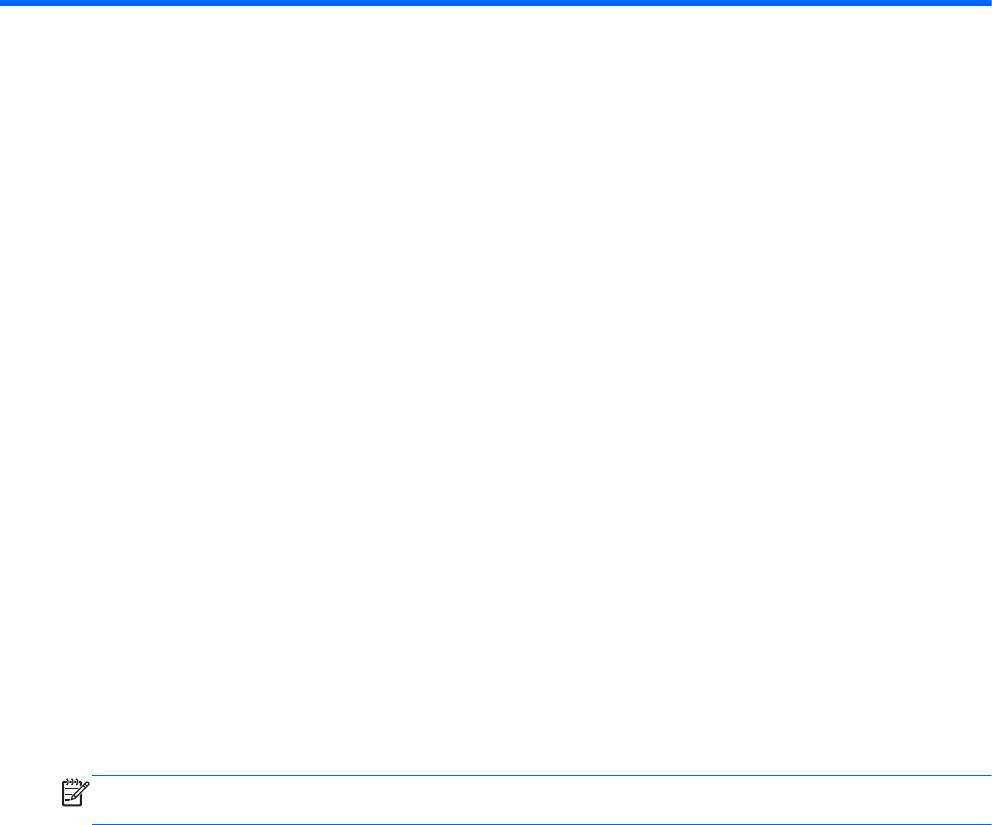
10 Использование программы Setup
Utility (BIOS) и диагностики системы
Программа Setup Utility (BIOS) контролирует взаимодействие всех устройств ввода-вывода в
системе (таких как дисководы, экран, клавиатура, мышь и принтер). Программа Setup Utility
(BIOS) содержит параметры типов установленных устройств, последовательность загрузки
компьютера, а также объем системной и расширенной памяти.
Запуск программы Setup Utility (BIOS)
Для запуска программы Setup Utility (BIOS) выполните следующие действия.
1. Включите или перезагрузите компьютер и нажмите клавишу esc, когда в нижней части
экрана появится сообщение «Press the ESC key for Startup Menu» (Нажмите клавишу ESC
для перехода в меню запуска).
2. Нажмите клавишу f10 для входа в программу Setup Utility (BIOS).
Сведения о клавишах навигации в программе Setup Utility (BIOS) отображаются в нижней части
экрана.
ПРИМЕЧАНИЕ. Будьте осторожны при изменении параметров программы Setup Utility (BIOS).
Ошибки могут привести к неправильной работе компьютера.
Обновление BIOS
Обновленные версии BIOS могут быть доступны на веб-сайте HP.
Большинство обновлений BIOS на веб-сайте HP представлены в виде сжатых файлов,
называемых SoftPaqs.
В некоторых загрузочных пакетах имеется файл Readme.txt, содержащий сведения об
установке пакета и устранении неполадок.
Определение версии BIOS
Чтобы определить наличие в обновлениях более новой версии BIOS, необходимо знать
текущую версию, установленную на компьютере.
Запуск программы Setup Utility (BIOS) 77
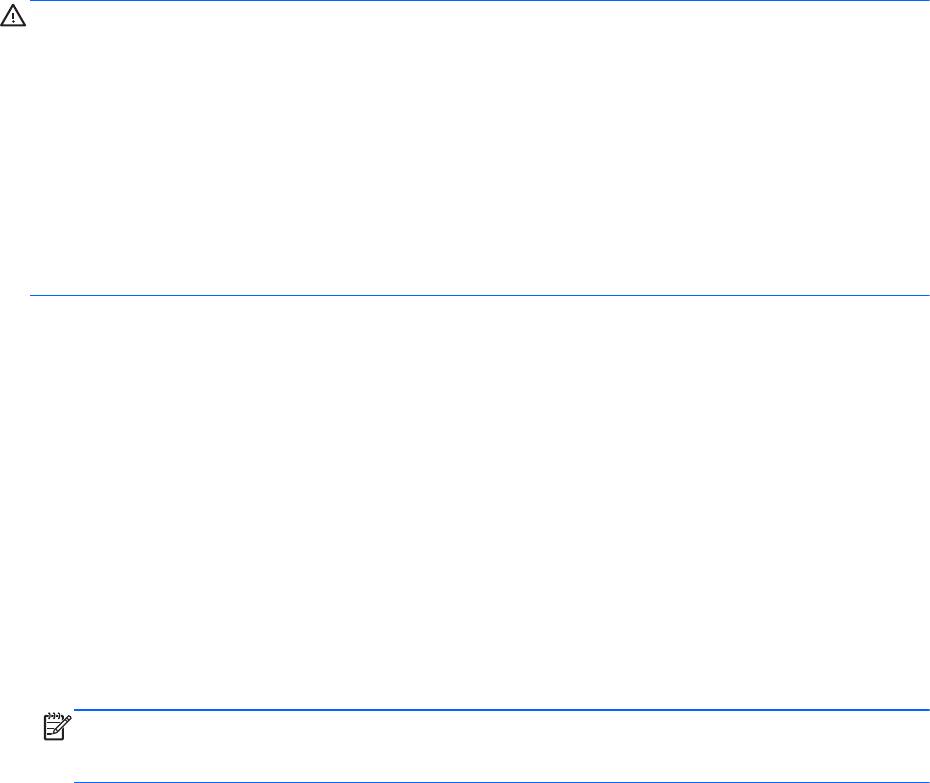
Сведения о версии BIOS (называется также ROM date (Дата ПЗУ) и System BIOS (система
BIOS)) отображаются при нажатии клавиш fn+esc (в Windows) или в программе Setup Utility
(BIOS).
1. Запустите программу Setup Utility (BIOS).
2. С помощью клавиш со стрелками выберите Main (Главное).
3. Чтобы выйти из программы Setup Utility (BIOS) без сохранения измененных параметров, с
помощью клавиши табуляции или клавиш со стрелками выберите Exit (
Выход) > Exit
Discarding Changes (Выход без сохранения изменений), а затем нажмите клавишу enter.
Загрузка обновления BIOS
ПРЕДУПРЕЖДЕНИЕ. Чтобы избежать повреждения компьютера и ошибок при установке,
загружайте и устанавливайте обновление BIOS, только когда компьютер подключен к
надежному внешнему источнику питания с помощью адаптера переменного тока. Не
загружайте и не устанавливайте обновление BIOS, если компьютер работает от батареи,
подключен к стыковочному устройству или дополнительному источнику электропитания. При
загрузке и установке необходимо соблюдать
следующие правила.
Не отсоединяйте кабель питания от электрической розетки для отключения питания
компьютера.
Не выключайте компьютер и не переводите его в спящий режим или режим гибернации.
Не вставляйте, не удаляйте, не подключайте и не отключайте никакие кабели или устройства.
1. Выберите Пуск > Справка и поддержка > Обслуживание.
2. Для определения компьютера и доступа к обновлению BIOS, которое требуется загрузить,
следуйте инструкциям на экране.
3. В области загрузки выполните следующие действия.
а. Найдите более новое обновление BIOS по сравнению с текущей версией BIOS,
установленной на компьютере. Запишите дату, название или другой идентификатор.
Эта информация
может потребоваться, чтобы найти загруженное обновление на
жестком диске компьютера.
б. Для загрузки выбранного обновления на жесткий диск следуйте инструкциям на
экране.
Запишите путь к папке на жестком диске, куда будет загружен файл обновления
BIOS. Этот путь потребуется для установки обновления.
ПРИМЕЧАНИЕ. Если компьютер подключается к сети, перед установкой любых
обновлений программного обеспечения, особенно новых версий системы BIOS,
обратитесь к администратору сети.
Процедуры установки обновлений BIOS могут отличаться. После завершения загрузки
следуйте инструкциям на экране. При отсутствии инструкций на экране выполните следующие
действия.
1. Откройте проводник Windows при помощи нажатия Пуск > Компьютер.
2. Дважды щелкните значок жесткого диска. Обычно это локальный диск (C:).
78 Глава 10 Использование программы Setup Utility (BIOS) и диагностики системы
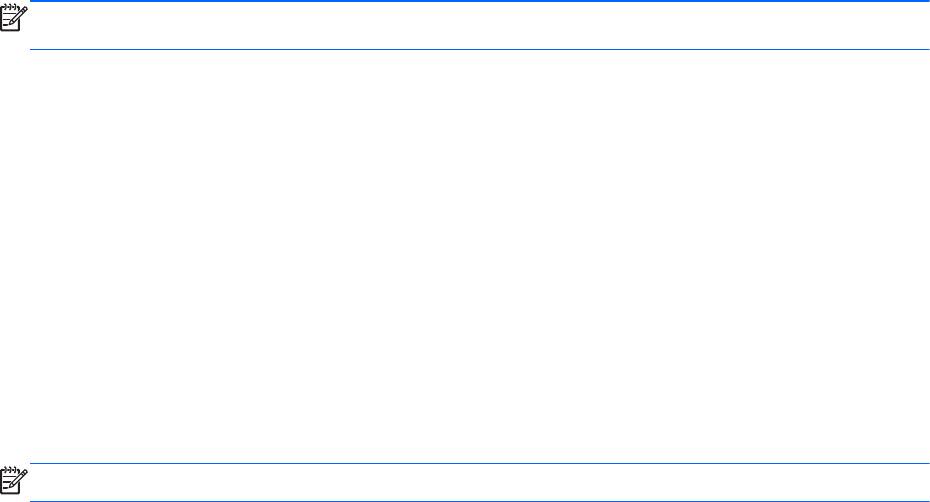
3. С помощью записанных ранее сведений о пути к файлу откройте папку, в которой было
сохранено обновление.
4. Дважды щелкните файл с расширением .exe (например, имя_файла.exe).
Начнется установка BIOS.
5. Для завершения установки следуйте инструкциям на экране.
ПРИМЕЧАНИЕ. После появления на экране сообщения об успешном завершении установки
можно удалить загруженный файл с жесткого диска.
Использование функции System Diagnostics
(Диагностика системы)
Функция System Diagnostics (Диагностика системы) позволяет выполнять диагностические
тесты для проверки работоспособности компонентов компьютера.
Для запуска функции System Diagnostics (Диагностика системы) выполните следующие
действия.
1. Включите или перезагрузите компьютер. При появлении в левом нижнем углу экрана
сообщения «Press the ESC key for Startup Menu» (Нажмите клавишу ESC для перехода в
меню запуска) нажмите клавишу esc. При появлении меню запуска нажмите клавишу f2.
2. Выберите диагностический тест
, который необходимо запустить, и следуйте инструкциям
на экране.
ПРИМЕЧАНИЕ. Чтобы остановить выполняемый диагностический тест, нажмите esc.
Использование функции System Diagnostics (Диагностика системы)79
Оглавление
- Содержание
- 1 Правильный запуск
- 2 Знакомство с компьютером
- 3 Подключение к сети
- 4 Использование развлекательных возможностей
- 5 Использование клавиатуры и указывающих устройств
- 6 Управление питанием
- 7 Управление и обмен информацией
- 8 Обслуживание компьютера
- 9 Обеспечение безопасности компьютера и информации
- 10 Использование программы Setup Utility (BIOS) и диагностики системы
- 11 Резервное копирование и восстановление
- 12 Технические характеристики
- 13 Устранение неполадок и поддержка
- 14 Электростатический разряд
- Указатель






